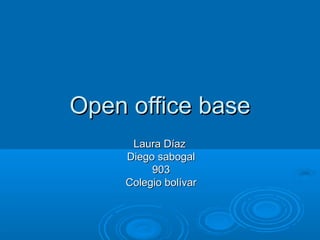
Open office base
- 1. Open office base Laura Díaz Diego sabogal 903 Colegio bolívar
- 2. ¿QUÉ ES UNA BASE DE DATOS EN BASE? Una Base de datos es un programa que permite gestionar y organizar una serie de datos. Por ejemplo, podemos utilizar dicho programa para llevar la gestión de fichas de los artículos de nuestro almacén, introduciendo, modificando, actualizando, sacando informes por impresora, etc.
- 3. INTRODUCCIÓN. Actualmente el mundo empresarial necesita manejar gran cantidad de datos, por lo que se hace necesario disponer de medios hardware y software que permitan acceder a la información de una manera rápida, sencilla y fiable. Al finalizar el estudio de esta unidad serás capaz de: Crear una base de datos en Base. Crear las tablas que forman la base de datos. Realizar operaciones con los datos de la base de datos. Crear y diseñar formularios para trabajar con los datos. Relacionar las tablas de la base de datos. Crear consultas de datos utilizando una o más tablas. Crear informes. Utilizar botones en los formularios.
- 4. CONCEPTOS DE BASES DE DATOS. Un Sistema de Gestión de Base de Datos (S.G.B.D) es un conjunto de programas que permiten administrar y gestionar la información de una base de datos. OpenOffice Base es un potente sistema de Creación de bases de datos bajo software libre con OpenOffice Base. administración de Bases de Datos relacional que nos va a permitir trabajar con los datos de una forma fácil y segura para obtener los resultados deseados. Esta base de datos proporciona herramientas necesarias para: Definir las estructuras de los datos. Manipular los datos de una forma sencilla. Se podrán insertar nuevos datos, modificar, consultar y borrar. Diseñar formularios para trabajar con los datos de una forma sencilla y vistosa. Diseñar informes para obtener listados de los datos impresos. Mantener la integridad de la informaciones modelo Entidad/Relación se basa en una estructura denominada tabla (estructurada en filas columnas), y una serie de relaciones entre las distintas tablas (por ejemplo, la tabla FACTURAS estará relacionada con la tabla CLIENTES , ya que cada factura tendrá un cliente, con lo que la factura tendrá que indicar de alguna forma quien es cada cliente)
- 5. COMPONENTES DEL MODELORELACIONAL Entidad : objeto acerca del cual se recoge información de interés para la base de datos. Por ejemplo la entidad ALUMNO, o EMPLEADO, o PRODUCTOS. Se representará físicamentemediante la estructura tabla. Atributo: es cada uno de los datos que forman parte de una entidad, es decir, es una característica de la entidad (los vamos a llamar los campos de la tabla). Por ejemplo el NOMBRE, la EDAD, DIRECCIÓN, TELÉFONO, CURSO... Tabla: es la estructura de datos utilizada para almacenar todos los datos de una base de datos relacional. Representa una entidad ó una asociación de entidades, está formada por un conjunto de filas y columnas, cada columna corresponde a un atributo o campo. Y cada fila representa un registro con los datos asociados a una entidad. Por ejemplo si tenemos la tabla ALUMNOS, cada fila representará los datos de un alumno concreto: su NOMBRE, su DIRECCIÓN, su teléfono, su CURSO. Y cada columna representa un atributo, cada columna tiene un nombre.
- 6. CREAR UNA TABLA EN VISTA DISEÑO Si elegimos este método crearemos la tabla manualmente desde la Vista de Diseño, es decir iremos definiendo cada uno de los campos o columnas de la tabla. Ver la figura: Aparece una pantalla dividida en dos partes: en la superior podemos distinguir un pequeño casillero, donde describiremos los campos de la tabla (que recordemos, serán las columnas), mientras que en la inferior encontramos una serie de fichas vacías en el primer momento, pero que luego se utilizarán para asignar propiedades a los campos creados. La inserción de campos se realiza de forma manual, en la columna Nombre del Campo iremos añadiendo los atributos o campos de la tabla. En la columna Tipo de Campo elegiremos de la lista el tipo de dato que se almacenará en ese campo. Y en la columna Descripción se puede escribir un comentario sobre el campo. A la izquierda de la fila en la que estamos posicionados aparece un marcador de fila .Haciendo clic en este marcador podremos marcar toda la fila y mover el campo a otro lugar arrastrándole con el ratón o suprimirlo si ya no se necesita Para crear un campo escribiremos un nombre en la columna Nombre de Campo, estos nombres deben serlo más descriptivos posibles del contenido de ese campo. Después de asignar el nombre hay que definir el tipo de dato que almacenará dicho campo, se indica en la columna Tipo de Campo. Al elegir el tipo decampo hay que tener en cuenta lo siguiente: El tipo de valores permitidos en el campo. Por ejemplo, no es posible almacenar texto en un campo de tipo numérico. La cantidad de espacio que Base reservará para los valores ahí almacenados. Los tipos de operaciones que pueden realizarse con ese campo. Por ejemplo, Base podrá sumar los valores de tipo numérico, pero no los de tipo texto .A continuación se muestran los tipos de datos más usuales que podemos asignar a un campo
- 7. pasos Paso 1 : Una vez que hemos acabado con la configuración obtendremos la siguiente pantalla con nuestro nuevo objeto en ella. Paso 2 : Si cerramos la pantalla de diseño guardando los cambios, y la abrimos en modo de ejecución podremosver que nuestro cuadro de lista funciona correctamente. Podremos seleccionar clientes a partir del nuevo cuadro de lista. Paso 3: Pulsamos el botón derecho del ratón sobre la casilla de verificación puesta en el formulario y en el menú contextual que aparece seleccionamos la opción Campo de control , con lo que aparecerá la pantalla de propiedades del control. En dicha pantalla, en la pestaña general realizamos los siguientes cambios: Título: No ponemos ningún título. Lo quitamos todo. Estilo: Seleccionamos el estilo 3D. Color de fondo: Gris al 10%.Una vez realizados dichos cambios cerramos la pantalla y nos quedará de la siguiente manera el formulario. Paso 4: Modificamos el tamaño de la casilla de verificación para que quede acorde a la casilla real donde se pulsa el ratón. Paso 5: Seleccionamos de la barra de controles un control Campo de etiqueta y lo ponemos en el formulario. Una vez puesto pulsamos el botón derecho sobre el mismo y en el menú contextual que aparece seleccionamos la opción Campo de control , con lo que aparecerá la pantalla de propiedades del control. En dicha pantalla, en la pestaña general realizamos los siguientes cambios: Título: Pedido servido? Fuente: Seleccionamos que el color de la fuente sea el blanco